変更した IPv4 アドレスを Win11 に保存できない場合はどうすればよいですか? (win11ipv4の手動設定は保存できません)
php エディター Youzi があなたのために答えます: 最近、一部のユーザーから、Windows 11 システムで IPv4 アドレスを変更するときに、IPv4 アドレスを保存できないと報告されています。これにより、ネットワーク接続または構成の問題が発生し、ユーザーが混乱する可能性があります。この問題が発生した場合でも、心配しないでください。win11 で変更された IPv4 アドレスを保存できない問題の解決に役立ついくつかの解決策を以下に示します。
Win11ipv4 手動設定は保存できませんか?
1. まず、キーボードの「win r」を押したまま「run」と入力し、「control」と入力してコントロール パネルに入ります。
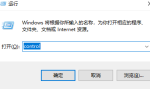
#2. 次に、「コントロール パネル」をクリックします。
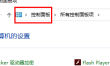
3. 次に、[ネットワークとインターネット] をクリックします。

4. クリックして「ネットワークと共有センター」に入ります。

5. 接続されているインターフェイスをクリックします。

#6. 入力後、「プロパティ」をクリックします。

7. 次に、対応する IP インターフェイスを選択し、[プロパティ] をクリックします。

8. 最後に、手動で入力できます。

以上が変更した IPv4 アドレスを Win11 に保存できない場合はどうすればよいですか? (win11ipv4の手動設定は保存できません)の詳細内容です。詳細については、PHP 中国語 Web サイトの他の関連記事を参照してください。
 Excelデータソースリファレンスは無効ですMay 14, 2025 pm 04:38 PM
Excelデータソースリファレンスは無効ですMay 14, 2025 pm 04:38 PM迷惑な「Excelデータソースリファレンスは有効ではない」エラーに直面していますか?心配しないでください、私たちはこの問題を解決し、スプレッドシートを再びスムーズに機能させるのを支援するためにここにいます。 Microsoft Excelは、膨大なツールを備えています
 Excelは読みにくいコンテンツを見つけました - 問題を修正する方法May 14, 2025 pm 04:37 PM
Excelは読みにくいコンテンツを見つけました - 問題を修正する方法May 14, 2025 pm 04:37 PMXLSXファイルの「Excelが見つかったコンテンツのExcel」エラーに取り組むための最も効果的なソリューションについて学びます。このエラーに直面したときに遭遇する可能性のある課題を認識しているため、必須データにアクセスすることが難しくなります。
 Windows 10で「インターネットなし、確保された」問題を修正しますMay 14, 2025 pm 04:35 PM
Windows 10で「インターネットなし、確保された」問題を修正しますMay 14, 2025 pm 04:35 PMWindows 10にアップグレードする多くのユーザーは、WiFi接続の問題に遭遇し、インターネットが遅い、または接続が不可能になっています。後者に直面している場合、wifiネットワークの横にある「インターネットなし、保護された」メッセージに気付くでしょう
 解決策:インターネット接続Windows 10はありませんMay 14, 2025 pm 04:33 PM
解決策:インターネット接続Windows 10はありませんMay 14, 2025 pm 04:33 PMWindows 10の更新は、コンピューターがインターネットにアクセスするのを妨げる可能性のあるインターネット接続エラーを含む、システムに新しい問題を導入することがあります。幸いなことに、このイライラする問題は、概要を使用して解決できます
 Windowsのゲームデータの読み込み時間を改善する方法 - 技術を容易にするMay 14, 2025 pm 04:32 PM
Windowsのゲームデータの読み込み時間を改善する方法 - 技術を容易にするMay 14, 2025 pm 04:32 PMゲームのパフォーマンスを向上させるために、多くのゲームはフライで資産をロードし、SSDを負荷時間を短縮するのに非常に有益にします。 SSDが遅い場合、またはまだHDDを使用している場合は、拡張された負荷時間、st音、および変動FPSが発生する可能性があります。
 MicrosoftWordは、Windows10-10の方法で凍結し続けます。May 14, 2025 pm 04:31 PM
MicrosoftWordは、Windows10-10の方法で凍結し続けます。May 14, 2025 pm 04:31 PMWindows 10システムでMicrosoft Wordフリーズの問題に直面していますか?これは非常にイライラする可能性があります。特に、重要な仕事の真っin中にいる場合は、マイクロソフトワードがタスク中にWindows 10で凍結し続けると、uを示します。
 Windowsの更新がWindows10で失敗し続ける場合はどうすればよいですかMay 14, 2025 pm 04:30 PM
Windowsの更新がWindows10で失敗し続ける場合はどうすればよいですかMay 14, 2025 pm 04:30 PM世界中で広く使用されているオペレーティングシステムであるWindows 10は、採用が広まっているにもかかわらず、さまざまな問題に直面することがよくあります。一般的な問題の1つは、Windows Update機能の繰り返しの障害です。これにより、ユーザーはシステムを更新できなくなります。
 Spotify Webプレーヤーが機能していませんか?何をするか?May 14, 2025 pm 04:28 PM
Spotify Webプレーヤーが機能していませんか?何をするか?May 14, 2025 pm 04:28 PMSpotify Webプレーヤーが適切に機能していないことに苦労している場合、あなたは一人ではありません。多くのユーザーは、この人気のあるストリーミングプラットフォームでお気に入りの音楽を楽しもうとするときに同様の問題に直面しています。幸いなことに、いくつかのトラブルシューティングがあります


ホットAIツール

Undresser.AI Undress
リアルなヌード写真を作成する AI 搭載アプリ

AI Clothes Remover
写真から衣服を削除するオンライン AI ツール。

Undress AI Tool
脱衣画像を無料で

Clothoff.io
AI衣類リムーバー

Video Face Swap
完全無料の AI 顔交換ツールを使用して、あらゆるビデオの顔を簡単に交換できます。

人気の記事

ホットツール

SAP NetWeaver Server Adapter for Eclipse
Eclipse を SAP NetWeaver アプリケーション サーバーと統合します。

SublimeText3 英語版
推奨: Win バージョン、コードプロンプトをサポート!

SecLists
SecLists は、セキュリティ テスターの究極の相棒です。これは、セキュリティ評価中に頻繁に使用されるさまざまな種類のリストを 1 か所にまとめたものです。 SecLists は、セキュリティ テスターが必要とする可能性のあるすべてのリストを便利に提供することで、セキュリティ テストをより効率的かつ生産的にするのに役立ちます。リストの種類には、ユーザー名、パスワード、URL、ファジング ペイロード、機密データ パターン、Web シェルなどが含まれます。テスターはこのリポジトリを新しいテスト マシンにプルするだけで、必要なあらゆる種類のリストにアクセスできるようになります。

SublimeText3 Mac版
神レベルのコード編集ソフト(SublimeText3)

Safe Exam Browser
Safe Exam Browser は、オンライン試験を安全に受験するための安全なブラウザ環境です。このソフトウェアは、あらゆるコンピュータを安全なワークステーションに変えます。あらゆるユーティリティへのアクセスを制御し、学生が無許可のリソースを使用するのを防ぎます。






